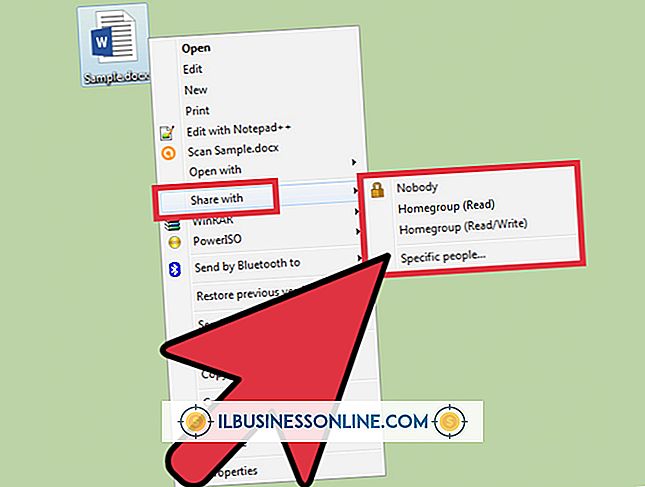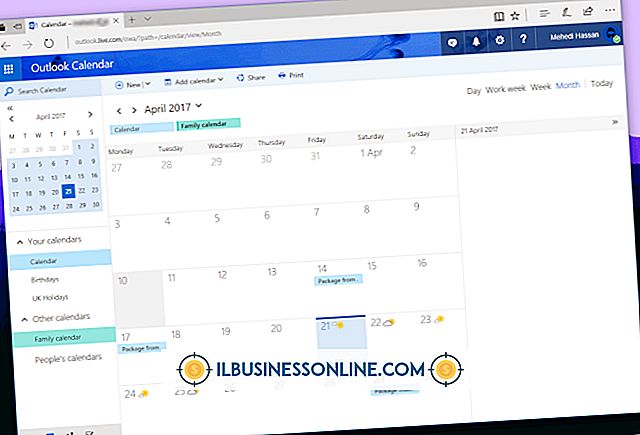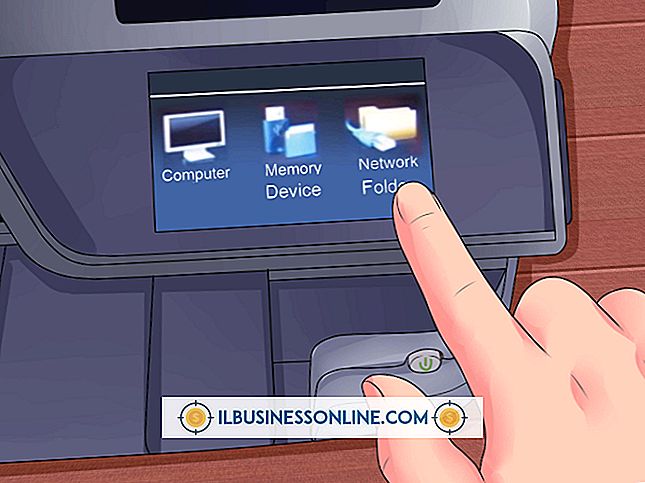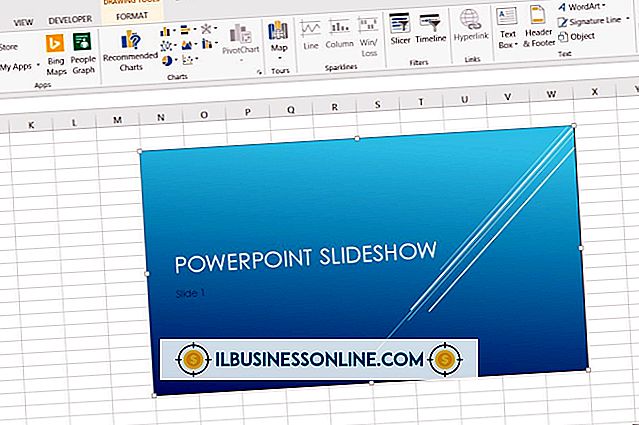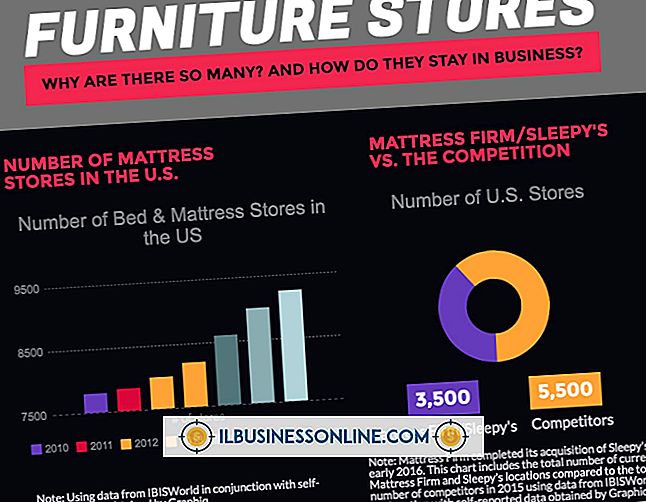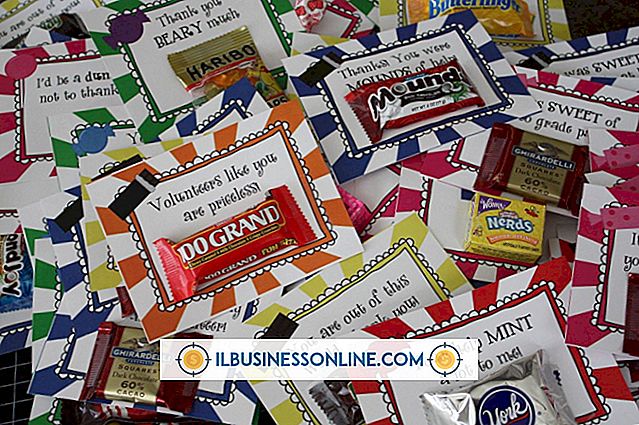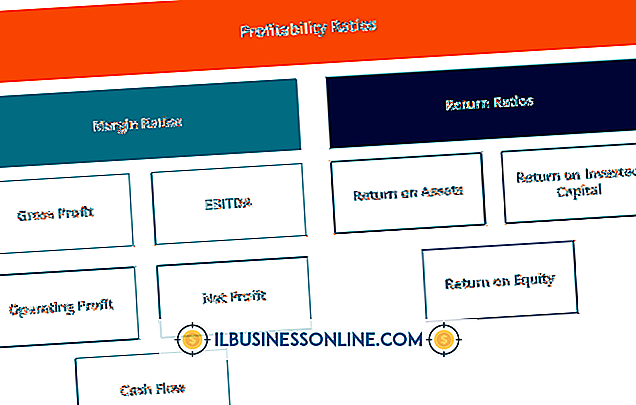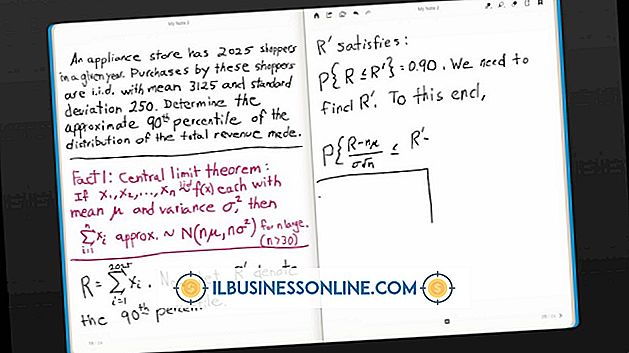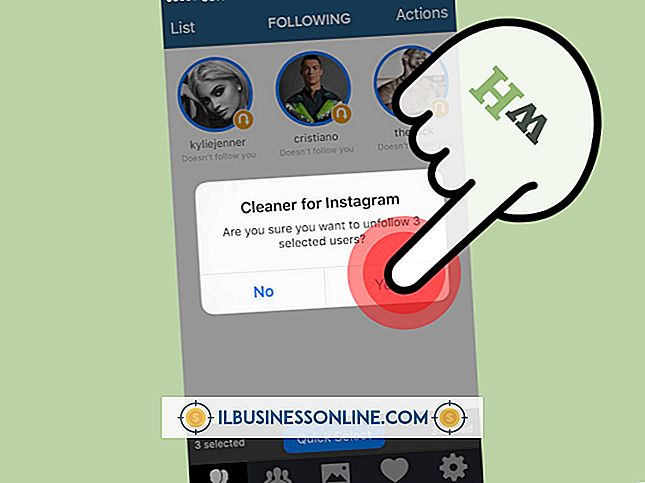Google AdSenseコードを取得する方法

Google AdSense収益分配オンライン広告プログラムでは、広告を生成するためにWebサイトに貼り付けるコードを受け取る前に、広告主が承認を申請する必要があります。 AdSenseへの申し込みは無料ですが、申し込みフォームにアクセスするには無料のGoogleアカウントが必要です。 Googleによる申請の承認が完了するまでに約1週間かかります。 GoogleがAdSenseのためにあなたのビジネスのサイトまたはブログを承認した後、あなたはあなたのサイトまたはブログがAdSense広告を自動的に表示するようにあなたがあなたのWebコンテンツにコピーアンドペーストするHTMLコードを受け取ります。
Googleアカウントを作成する
1。
必要に応じて、Google.comにアクセスし、ページの右上にある[サインイン]プロンプトをクリックして、一般的なGoogleアカウントにサインアップします([リソース]のリンク)。 サインインページが表示されるまで少し待ってから、[無料でアカウントを作成]プロンプトをクリックします。 すでにGoogleアカウントをお持ちの場合は、この手順を飛ばしてセクション2に進んでください。
2。
アカウント作成ページの右側にある適切なテキストフィールドに、自分の名前、アカウント名の選択、およびパスワードの選択を入力します。 パスワード欄の下の欄でパスワードを確認します。 性別と生年月日を指定するには、プルダウンメニューを使用します。
3。
携帯電話番号と現在のメールアドレスをそれぞれのフィールドに入力します。 要求されたセキュリティテキストを「あなたはロボットではないことを証明する」フィールドに入力し、そして一番下のプルダウンメニューであなたの本国を選択してください。 上部のチェックボックスをオンにします。これは必須です。Googleにコンテンツのパーソナライズを許可する場合は、最後のチェックボックスをオンにします。
4。
申込書の一番下にある「次のステップ」ボタンをクリックしてください。 アカウントで指定した番号以外の番号でボイスメッセージまたはテキストメッセージを受信する場合は、次のページに表示される電話番号を変更してください。
5。
[確認コードで電話をかける]をクリックして、[アカウントの確認]画面を表示します。 数値確認コード付きのテキストまたはボイスメッセージを受信するまで15分待ちます。 ページのテキストフィールドにコードを入力して[確認]ボタンをクリックします。 最初の試行でコードが届かない場合は、[再試行]をクリックして新しいコードを15分間待ちます。
6。
新しいGoogleアカウントの確認に成功したことを示す確認メッセージが表示されたら、セクション2に進みます。
AdSenseに申し込む
1。
Google.comにアクセスして、AdSenseアカウントに使用するGoogleアカウントにログインします。
2。
Google AdSenseのログインページにアクセスします(参考文献にリンク)。 ページの右上隅にある[今すぐサインアップ]ボタンをクリックします。
3。
サインインしたアカウントを使用する場合は、サインインページの下部にある左のボタンをクリックし、[コンテンツについて教えてください]画面が表示されるまで約30秒間待ちます。 それ以外の場合は、セクション1にリストされているステップを実行するために右ボタンをクリックしてから、セクション2、ステップ2に戻ってサインアップ・プロセスを続行してください。
4。
[コンテンツについて教えてください]画面の上部のテキストフィールドにWebサイトのアドレスを入力します。 一番上のフィールドの下にあるプルダウンメニューを使用して、Webサイトの主な言語を選択します。
5。
画面下部のチェックボックスをオンにして、ページに表示されている5つの基本的な規則に同意することを確認します。 [続行]ボタンをクリックして、[AdSenseアプリケーションの送信]画面が表示されるまでしばらく待ちます。
6。
[AdSenseアプリケーションの送信]画面の上部にある[国または地域の選択]プルダウンメニューで現在地を選択してください。 「個人」または「ビジネス」アカウントの選択に対応するラジオボタンをクリックします。 ラジオボタンの下にある[受取人の名前]フィールドに入力した名前が税務上の事業として登録されているかどうかに対応していることを確認してください。
7。
指名された支払い先の連絡先が送信されるべき完全な住所を入力してください。 あなたの家の番号の下にオフィスまたはアパートの番号を追加する必要がある場合は、両方の "Street Address"テキストフィールドを使います。 [市区町村]テキストフィールドに市区町村を入力し、プルダウンメニューを使用して州を選択します。 [郵便番号]欄に郵便番号を、[電話]欄に電話番号を入力します。
8。
[方法の選択]プルダウンメニューでいずれかのオプションを選択します。 グーグルからの電子メールのためのオプションを読んで、あなたが好むオプションのためにラジオボタンをチェックしてください。 2番目の[Googleから送信されるEメールの種類を選択してください]ラジオボタンを選択した場合に表示されるリストで、受信したい通信の選択項目に対応するチェックボックスをオンにします。
9。
[申請を送信]ボタンをクリックします。 「AdSenseに適用していただきありがとうございます」というラベルの付いた確認画面が表示される前に、システムが電話番号を検証するまでに最大1分かかります。
10。
プログラムが承認された場合は、AdSenseコードへのリンクが記載された電子メールメッセージが届くまで1週間ほどお待ちください。
先端
- GoogleのAdSenseアプリケーションの問題に関するトラブルシューティングWebページ(「参考文献」のリンク)を参照して、1週間以内にメッセージが表示されないようにしてアプリケーションに問題があるかどうかを確認してください。